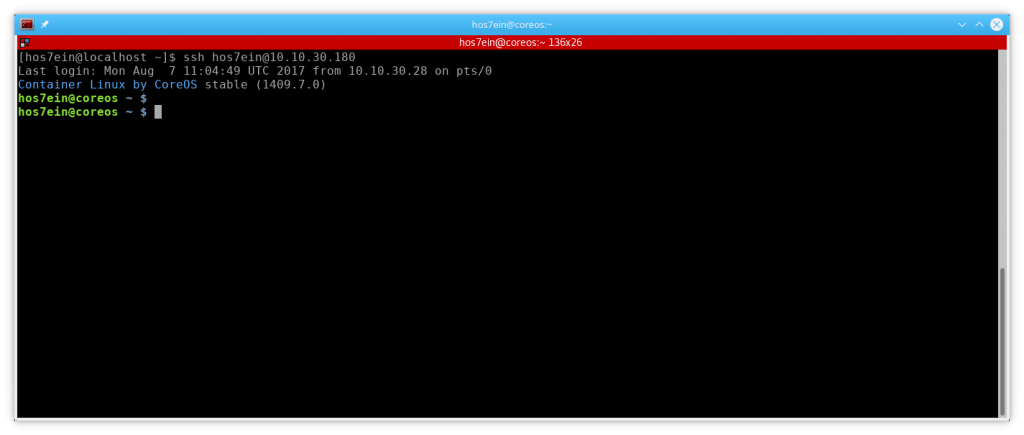CoreOS یک توزیع از سیستم عامل گنو/لینوکس می باشد که به صورت کامل برای container ها مورد استفاده قرار می گیرد.در حال حاضر CoreOS از کانتینرهای Docker و rkt پشتیبانی می کند.
CoreOS یک توزیع از سیستم عامل گنو/لینوکس می باشد که به صورت کامل برای container ها مورد استفاده قرار می گیرد.در حال حاضر CoreOS از کانتینرهای Docker و rkt پشتیبانی می کند.
ایده ای که پشت CoreOS می باشد این است که خود OS دارای مدیر بسته یا همان package manager نمی باشد و جهت نیاز به یک برنامه آن را بر روی کانتینر اجرا خواهد کرد.
روند نصب CoreOS با توزیع های معمول سیستم عامل گنو/لینوکس کمی متفاوت می باشد که در این مطلب قصد داریم تا روند نصب را به صورت گام به گام آموزش دهیم.
ایتدا فایل iso توزیع coreos را از سایت رسمی آن و از آدرس زیر دانلود کنید :
https://coreos.com/os/docs/latest/booting-with-iso.html
اکنون بر روی سیستم خود (فدورا و یا هر توزیع دیگری که استفاده می کنید) این دستور را جهت ایجاد یک پسورد hash شده اجرا کنید :
$ openssl passwd -1
توجه داشته باشد که بسته ی openssl باید بر روی سیستم شما نصب شده باشد.پس از اجرای دستور بالا باید یک پسورد وارد کنید که پس وارد کردن آن خروجی hash شده آن را به شما نمایش می دهد و آن را جایی یادداشت نمایید.این پسورد را برای کاربری که قصد ایجاد آن را بر روی coreos خواهیم داشت استفاده خواهد شد.
اکنون فایلی با نام cloud-config.yml ایجاد کنید :
$vi cloud-config.yml
سپس این خطوط را به آن اضافه کنید :
[php]
#cloud-config
hostname: "coreos.fedorafans.local"
users:
– name: "hos7ein"
passwd: "$1$ETn8ZXyOsfhdfhkEnTeqLxl34X."
groups:
– "sudo"
– "docker"
ssh-authorized-keys:
– "…ssh-rsa AAAAB3NzaC1eqHNft724TILecsUvwpjoPa8xc1/q4rsTX"
[/php]
پس از نوشتن خظوظ بالا فایل را ذخیره کنید.در ادامه خطوط نوشته شده توضیح داده خواهند شد.
hostname :جهت تنظیم نام میزبان می باشد.
name : نام کاربری که قصد داریم تا بر روی coreos ایجاد گردد.
passwd : همان پسوردی می باشد که در مراحل قبل به وسیله ی openssl ایجاد کردیم.
ssh-authorized-keys : در این قسمت public-key کاربر سیستم خود را می توان نوشت که با استفاده از آن می توان به coreos متصل شد.
اکنون پس از انجام موارد گفته شده می توان نصب coreos را شروع کرد.به همین خاطر سیستم خود را فایل iso که دانلود شده boot کنید که پس از اینکار با تصویر زیر روبرو خواهید شد :
همانظور که در تصویر بالا مشاهده می کنید coreos به صورت live اجرا شده است.اکنون کافیست فایل cloud_config.yml را به ماشین coreos منتقل کنیم که برای اینکار می توان از دستور scp کمک گرفت و یا اینکه می توان فایل را بر روی یک وب سرور قرار داد و به استفاده از wget آن را به ماشین coreos منتقل کرد.در اینجا ما از scp برای انتقال فایل تنظیمات استفاده کرده ایم :
اکنون جهت بررسی درستی فایل تنظیمات می توان از این دستور در ماشین coreos استفاده کرد :
[php]$coreos-cloudinit -validate –from-file cloud_config.yml[/php]
گفتنی است جهت اطلاعات بیشتر در مورد فایل تنظیمات cloud-config و نحوه نوشتن تنظیمات آن می توان به لینک پایین مراجعه نمایید :
https://coreos.com/os/docs/latest/cloud-config.html
اکنون جهت نصب coreos کافیست تا دستور زیر را اجرا کنید :
$sudo coreos-install -d /dev/sda -C stable -c cloud_config.yml
همانظور که در تصویر بالا مشاهده می کنید روند نصب coreos آغاز شده است و پس از صرف اندک زمانی روند نصب آن تکمیل می گردد :
همانطور که در تصویر بالا مشاهده می کنید روند نصب coreos با موفقیت به پایان رسید.اکنون کافیست تا دیسک نصب coreos را از سیستم جدا کرد و یکبار ماشین coreos را reboot کرد.
پس از boot شده سیستم می توانید با استفاده از کاربری که در فایل تنظیمات cloud-config مشخص شده بود به سیستم login کرد :
روش دیگر برای login کردن، استفاده از ssh و private-key می باشد :
امید است تا از این مطلب استفاده لازم را برده باشید.